Os controles da implementação Camadas permitem que você adicione camadas de animação acima da animação de bípede original. Essa é uma maneira poderosa de aplicar alterações globais à animação de personagens.
Por exemplo, se você adicionar uma camada a um ciclo de corrida e girar a coluna para frente em qualquer quadro, a animação se tornará uma corrida agachada. O movimento de bípede original é mantido intacto e pode ser visualizado ao alternar de volta para a camada original. Pode-se visualizar camadas individualmente ou como um composto de animação em todas as camadas. As camadas se comportam como animação de forma livre; o bípede pode adotar qualquer posição.
Com camadas, você pode ajustar facilmente dados de captura de movimento original que contenham chaves em todos os quadros. Basta adicionar uma camada e um quadro-chave ao bípede. A camada original é exibida em ossos vermelhos.
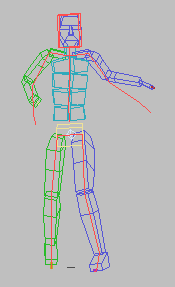
Respeitar restrições de cinemática inversa entre camadas
Você pode manter limites de cinemática inversa de um bípede entre camadas ao redimensionar as mãos e pés para a camada original. Isso garante que as partes do corpo com limite do bípede sejam respeitadas e bloqueadas no lugar enquanto você faz alterações de animação nas camadas superiores.
Você também pode optar por redimensionar um bípede usando outro como referência. Isso será útil quando você precisar fazer a correspondência precisa de posicionamento de mãos e pés entre dois bípedes animados com proporções corporais diferentes.
Você pode salvar uma animação com restrições respeitadas entre camadas em um arquivo BIP. No entanto, se a animação em camadas vincular a outro bípede como referência, esse vínculo não será salvo com a animação.
Procedimentos
Exemplo: para manter restrições de cinemática inversa entre camadas:
- Prepare um bípede com chaves de cinemática inversa em seus pés e sua mão esquerda restrita a um objeto de cinemática inversa.
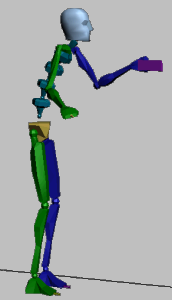
-
 Selecione seu bípede e, no
Selecione seu bípede e, no  painel Movimento, expanda a implementação Camadas.
painel Movimento, expanda a implementação Camadas. -
 Crie uma nova camada e nomeie-a como Centro de massa baixo.
Crie uma nova camada e nomeie-a como Centro de massa baixo. O botão
 (Redimensionar braço esquerdo) no grupo Redimensionamento se torna ativo, o que indica que a camada atual respeita a restrição de cinemática inversa da camada base para essa parte do corpo.
(Redimensionar braço esquerdo) no grupo Redimensionamento se torna ativo, o que indica que a camada atual respeita a restrição de cinemática inversa da camada base para essa parte do corpo. 
- Ative
 .
. - Na implementação Seleção de trilha, ative
 (Corpo vertical).
(Corpo vertical). Isso seleciona o centro de massa do bípede.
-
 Baixe o centro de massa no eixo Z até a cabeça do bípede ficar abaixo da exibição de cabeça da camada base (representada como uma caixa vermelha). Dica: Para evitar o cancelamento da seleção do centro de massa, é possível bloqueá-lo clicando no
Baixe o centro de massa no eixo Z até a cabeça do bípede ficar abaixo da exibição de cabeça da camada base (representada como uma caixa vermelha). Dica: Para evitar o cancelamento da seleção do centro de massa, é possível bloqueá-lo clicando no (botão de alternância Bloquear seleção) (ou pressione a barra de espaço).
(botão de alternância Bloquear seleção) (ou pressione a barra de espaço). O bípede inteiro é reduzido, exceto sua mão esquerda, que permanece bloqueada para o objeto porque a camada atual a redimensiona para corresponder à respectiva restrição de cinemática inversa da camada base.
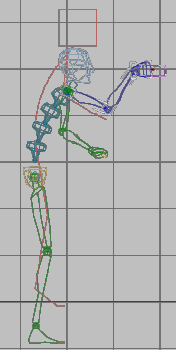
Somente a restrição da mão esquerda do bípede é respeitada.
- No grupo Redimensionamento, ative
 (Redirecionar perna esquerda) e
(Redirecionar perna esquerda) e  (Redirecionar perna direita). Em seguida, clique em Atualizar.
(Redirecionar perna direita). Em seguida, clique em Atualizar. Os pés de cinemática inversa do bípede são ajustados para corresponderem aos da camada base. As chaves de animação são atualizadas para refletir os pés redimensionados da camada atual.
Dica: Se algumas partes do corpo assumirem posições estranhas, basta arrastar o controle deslizante de tempo alguns quadros além do seu quadro atual e então arrastá-lo de volta ao ponto inicial.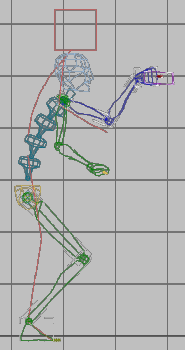
As restrições dos pés e da mão esquerda do bípede são respeitadas.
- Você pode continuar a animação do bípede como quiser.
 Recolha suas camadas quando estiver satisfeito.
Recolha suas camadas quando estiver satisfeito.
Esse procedimento leva em consideração os fundamentos de animação entre camadas e expande o conceito de respeitar restrições de cinemática inversa.
Exemplo: para manter restrições de cinemática inversa de um bípede de referência:
- Prepare um bípede animado ou carregue um arquivo BIP em um.
- Crie um segundo bípede ao lado dele e renomeie-o como Bípede desproporcional.
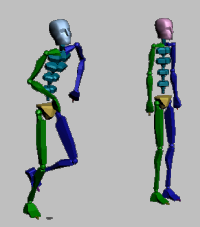
O bípede animado à esquerda e o Bípede desproporcional à direita
- Selecione Bípede desproporcional e insira
 (Modo Figura).
(Modo Figura). Agora é possível alterar a estrutura do bípede.
- Dimensione os antebraços e as coxas para torná-los desproporcionais em relação ao resto do corpo. Dica: É possível selecionar rapidamente partes do corpo em ambos os lados de um bípede se você selecionar primeiro a parte do corpo e, em seguida, na implementação Seleção de trilha, clicar em
 (Simétrico).
(Simétrico). 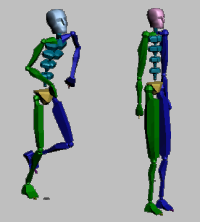
- Saia do
 (Modo Figura).
(Modo Figura). - Mantenha Bípede desproporcional selecionado e expanda a implementação Camadas.
- Clique em
 (Selecionar bípede de referência) e, em um viewport, selecione o bípede original.
(Selecionar bípede de referência) e, em um viewport, selecione o bípede original. O Bípede desproporcional adota a animação do bípede de referência, cujo nome é agora exibido ao lado do botão
 (Selecionar bípede de referência).
(Selecionar bípede de referência). 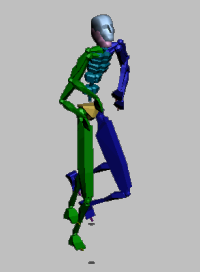
-
 Adicione uma nova camada e nomeie-a como Bípede redimensionado.
Adicione uma nova camada e nomeie-a como Bípede redimensionado. - Ative
 (Redimensionar braço esquerdo) e
(Redimensionar braço esquerdo) e  (Redimensionar braço direito) e, em seguida, clique em Atualizar.
(Redimensionar braço direito) e, em seguida, clique em Atualizar. Ambas as mãos correspondem de forma precisa às mãos do bípede de referência. As chaves de animação são atualizadas para refletir as mãos redimensionadas da camada atual.
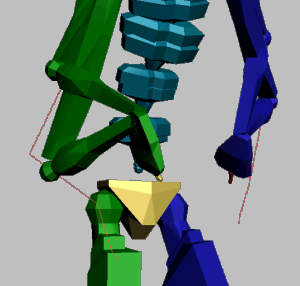
Ambas as mãos são redimensionadas para respeitar as restrições de cinemática inversa da camada base.
- Ative
 (Redimensionar perna esquerda) e
(Redimensionar perna esquerda) e  (Redimensionar perna direita). Em seguida, clique em Atualizar.
(Redimensionar perna direita). Em seguida, clique em Atualizar. Os pés são corretamente redimensionados em relação ao bípede de referência, atualizando as respectivas chaves de animação.
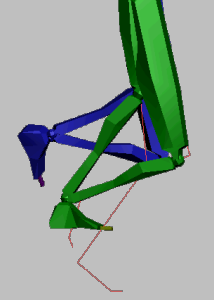
Os pés são redimensionados para respeitar as restrições de cinemática inversa da camada base.
- Use
 (Camada anterior) e
(Camada anterior) e  (Próxima camada) para alternar entre as camadas do bípede original e do Bípede redimensionado. A camada base exibe o movimento não direcionado enquanto Bípede redimensionado mostra um movimento ajustado que faz a correspondência de mãos e pés de Bípede desproporcional com os do bípede original.
(Próxima camada) para alternar entre as camadas do bípede original e do Bípede redimensionado. A camada base exibe o movimento não direcionado enquanto Bípede redimensionado mostra um movimento ajustado que faz a correspondência de mãos e pés de Bípede desproporcional com os do bípede original. - Você pode continuar a animação do bípede como quiser.
 Recolha suas camadas quando estiver satisfeito.
Recolha suas camadas quando estiver satisfeito.
Este procedimento centraliza usando um bípede animado como referência redimensionada para outro bípede com partes do corpo desproporcionais. Este método é utilizado com frequência quando um movimento é importado de dados brutos e adaptado para bípedes com proporções diferentes.
Interface

[botões Carregar e Salvar]
É possível carregar e salvar camadas de bípede individuais como arquivos BIP.
-
 Carregar camada
Carregar camada - Clique para exibir uma caixa de diálogo Abrir bípede e abra um arquivo BIP para a camada ativa.
Os objetos e controladores de lista do 3ds Max são carregados somente na camada base (0). Quando você carrega em uma camada superior, trilhas separadas são removidas e a cinemática inversa é removida de todos os membros.
Se Redimensionar estiver ativado para um membro, as chaves de membro serão removidas. Depois de carregar uma camada, o redimensionamento não acontecerá automaticamente: será necessário clicar em Atualizar depois de carregar a camada.
-
 Salvar camada
Salvar camada - Abre a caixa de diálogo Salvar como de Bípede e salve a animação da camada atual em um arquivo BIP.
Os objetos do 3ds Max são salvos somente na camada base (0).
-

 Camada anterior/Próxima camada
Camada anterior/Próxima camada - Navegue pelas camadas clicando nas setas para cima e para baixo. O número da camada atual aparece no campo numérico ao lado dos botões de seta. Nota: O 3ds Max só reproduz animação para o bípede selecionado da camada ativa e das camadas ativas abaixo dela. Portanto, por exemplo, se o bípede contiver animação em quatro camadas ativas — 0, 1, 2 e 3 — e se a camada atual for a 2, a reprodução da animação mostrará a animação nas camadas 0, 1 e 2, mas não na camada 3.
- [Número da camada]
- Exibe o número da camada atual.
- Ativo
- Ativa ou desativa a camada atual. Indisponível para a camada 0, que está sempre ativa.
- [campo nome]
- Digite um nome para identificar uma camada com facilidade.
-
 Criar camada
Criar camada - Cria uma camada acima da camada atual e incrementa o campo Número da camada.
Posicione o bípede para criar chaves em uma camada.
-
 Excluir camada
Excluir camada - Exclui a camada atual.
Todos os números da camada acima da excluída serão decrementados em um.
-
 Recolher camadas
Recolher camadas - Combina a animação na camada atual a uma que esteja na próxima camada inferior ativa e então exclui a camada atual.
Por exemplo, se a camada 3 for a camada atual e a camada 2 estiver inativa, recolher a camada 3 moverá seus dados de animação para a camada 1 e então excluirá a camada 3.
-
 Snap de chave definida
Snap de chave definida - Efetua o snap da parte do bípede selecionada à sua posição original na camada 0 e cria uma chave.
Use isso em camadas superiores para retornar a parte do bípede selecionado para o movimento original. Por exemplo, se uma camada tiver uma chave de postura que incline o personagem para frente no quadro 2 e você quiser retornar o bípede ao seu movimento de postura original no quadro 50, use Snap de chave definida no quadro 50 com um objeto de coluna selecionado. O personagem interpolará de sua posição de postura para frente para sua posição de postura original entre os quadros 2 e 50.
-
 Ativar apenas eu
Ativar apenas eu - Permite visualizar somente a animação na camada atual e na camada 0.
-
 Ativar todos
Ativar todos - Ativa todas as camadas.
Reproduzir a animação mostra um composto de todas as camadas.
- Visível antes
- O número de camadas anteriores para exibir como figuras estáticas.
- Visíveis após
- O número de camadas posteriores para exibir como figuras estáticas.
- Realce de chave
- Exibe as teclas realçando as figuras estáticas.
Grupo de redimensionamento
As ferramentas desse grupo permitem animar um bípede em camadas enquanto mantém as restrições de cinemática inversa da camada base. Você também pode optar por usar um bípede diferente em sua cena como referência para as mãos e pés redimensionados do seu bípede.
- Camada base do bípede
- Escolha esse método para usar as restrições de cinemática inversa da camada original do bípede selecionado como referência de redimensionamento. Padrão=ativo.
- Bípede de referência
- Escolha esse método para usar o bípede cujo nome é exibido ao lado do botão Selecionar bípede de referência como referência de redimensionamento.
-
 Selecionar bípede de referência
Selecionar bípede de referência - Permite que você escolha um bípede a ser usado como referência de redimensionamento para o bípede selecionado. O nome do bípede escolhido é exibido ao lado do botão.
-
 Redimensionar braço esquerdo
Redimensionar braço esquerdo - Quando ativado, as restrições de cinemática inversa da camada base são respeitadas para o braço esquerdo do bípede.
-
 Redimensionar braço direito
Redimensionar braço direito - Quando ativado, as restrições de cinemática inversa da camada base são respeitadas para o braço direito do bípede.
-
 Redimensionar perna esquerda
Redimensionar perna esquerda - Quando ativado, as restrições de cinemática inversa da camada base são respeitadas para a perna esquerda do bípede.
-
 Redimensionar perna direita
Redimensionar perna direita - Quando ativado, as restrições de cinemática inversa da camada base são respeitadas para a perna direita do bípede.
- Atualizar
- Calcula as posições de mãos e pés do bípede selecionado para todas as chaves definidas com base no método de redimensionamento (Camada base ou Bípede de referência), nos botões de partes do corpo redimensionadas ativas e na opção Somente cinemática inversa.
- Somente cinemática inversa
- Quanto ativado, as mãos e pés restritos do bípede são redimensionados somente durante os quadros em que eles são controlados por cinemática inversa. Quando desativado, as mãos e os pés são redimensionados durante as chaves de cinemática inversa e de cinemática para frente. Padrão=desativado.